.single.post-othor, penulis : Konstantinos tsoukalas, terakhir diperbarui : 12 Juni, 2025
Jika nama komputer Anda tidak muncul di bawah ini. Nama komputer muncul di penjelajah jaringan komputer lain, itu tidak muncul di Anda. ; &”PC2″. Pada saat yang sama komputer”PC1″&”PC2″dapat”melihat”nama komputer kami di penjelajah jaringan mereka.
Penyebab: Masalahnya disebabkan karena” Function Discovery Resource Publication (fdrespub)”, yang bertanggung jawab untuk menemukan komputer di jaringan, tidak berfungsi dengan baik dan harus restart di bawah ini, salah satu name di penjelajahan jaringan sendiri. issue.
How to FIX: Your computer name does not appear in your Network Explorer (Windows 10/11).
Method 1. Manually Restart”FDResPub”service.
The first method to force your Network Explorer (File > Network) to display the name of your computer, is to manually restart the “Function Discovery Resource Publication (FDResPub)” melayani. Untuk melakukan ini:
1. tekan tombol windows + r untuk membuka kotak perintah run
2. ketik services.msc ok untuk membuka layanan windows. src=”https://www.wintips.org/wp-content/uploads/2024/10/image_thumb10_thumb-1.png”width=”422″tinggi=”218″>
3. Klik kanan pada layanan “Function Discovery Resource Publication (fdRespub)” dan pilih restart .
4. lalu buka File Explorer , klik jaringan dan Anda akan melihat nama komputer Anda dalam daftar komputer jaringan.*
* Catatan: Perlu diingat bahwa metode ini bekerja sementara dan setelah beberapa menit nama komputer Anda akan hilang lagi dari penjelasan jaringannya sendiri. Untuk mengatasinya, ikuti instruksi pada metode-3 di bawah ini.
Metode 2. Layanan restart”fdrespub”menggunakan file batch.
Untuk menghindari harus pergi ke layanan setiap kali untuk memulai kembali layanan Fitur Penemuan Publishing (FDRESPUB), Anda dapat membuat file batch di desktop dan menjalankannya. Untuk melakukan ini:
1. buka notepad dan copy & paste perintah di bawah ini:
powershell.exe restart-service-name fdrespub
klik desktop di sebelah kiri (untuk menyimpan file batch di desktop Anda). Ubah simpan sebagai tipe menjadi: semua file (*.*). ketik sebagai nama file : “fdrespub.bat” klik simpan dan kemudian tutup notepad. 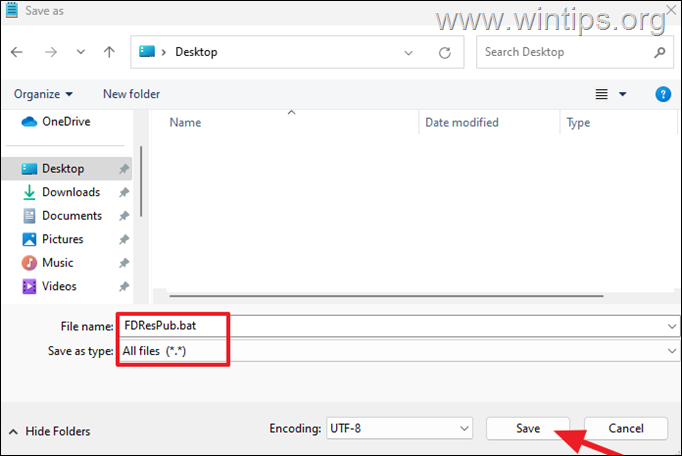
3. mulai sekarang, ketika Anda perlu menampilkan nama komputer Anda di file explorer > jaringan , cukup klik kanan pada file” fdrespub.bat” dan pilih jalankan sebagai administrator. *
* Catatan: Perlu diingat bahwa metode ini bekerja sementara dan setelah beberapa menit nama komputer Anda akan hilang lagi dari penjelajah jaringannya sendiri. Untuk mengatasinya, ikuti instruksi pada metode-3 di bawah ini.
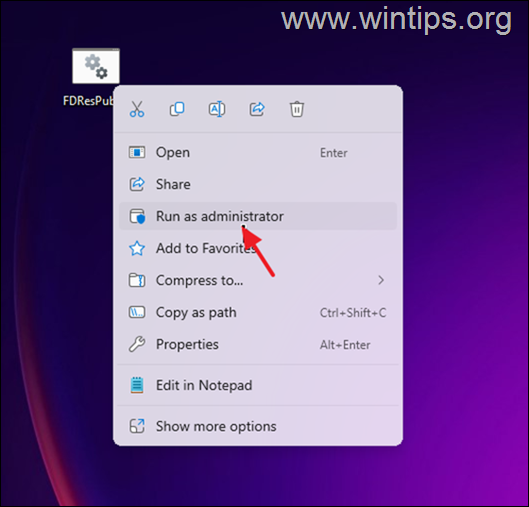
METODE 3. Penjadwal.
Penanganan solusi lain untuk memperbaiki masalah adalah secara otomatis memulai kembali layanan FDRespub setiap 1 menit melalui penjadwal tugas. Jika Anda ingin melakukan ini, lakukan hal berikut.
1. Buka Penjadwal Tugas dan pilih Buat tugas.
2. pada tab’ umum ‘:
a. Sebutkan tugas baru sebagai” fdrespub restart “
b. Atur ke dijalankan dengan hak istimewa tertinggi
c. pilih kotak centang tersembunyi
D. Klik ubah pengguna atau grup .
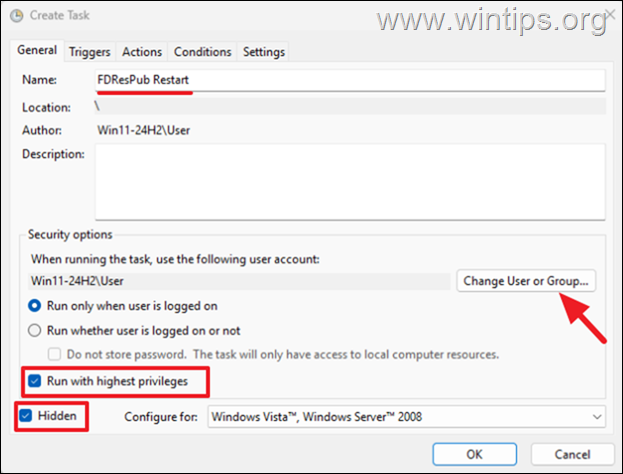
p> p> p> p> p> p>. Ketik” sistem “dan klik ok.
 Tab pemicu ‘dan klik baru.
Tab pemicu ‘dan klik baru.
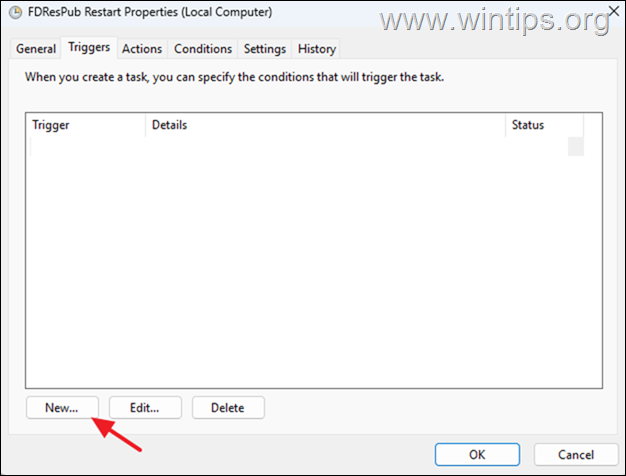 Edit pemicu ‘opsi, pilih untuk:
Edit pemicu ‘opsi, pilih untuk:
Mulailah tugas: pada jadwal Tugas Ulangi Setiap: Ketik “1 menit” untuk durasi: tanpa batas
Lalu Pilih’Kuat src=”https://www.wintips.org/wp-content/uploads/2024/10/image_thumb44_thumb.png” width=”627″ height=”474″>
4a. On the’New Action‘window:
In Program/Script field, type: c: \ windows \ system32 \ cmd.exe di Tambahkan argumet (opsional) , ketik: /c”powershell.exe restart-service-name fdrespub” 4b. ketika sudah selesai, klik oke. src=”https://www.wintips.org/wp-content/uploads/2024/10/image_thumb39_thumb-2.png”width=”445″Tinggi=”494″> KURUT Jadilah dijalankan sesuai permintaan. Jika tugas berjalan tidak berakhir ketika diminta, paksa untuk berhenti.
6b. bila selesai klik ok.

<. Restart komputer.
8. Setelah memulai kembali, buka file explorer dan klik jaringan . Setelah satu (1) menit Anda akan melihat nama komputer Anda muncul bersama dengan semua komputer lain di jaringan.
Itu saja! Metode mana yang berhasil untuk Anda?
Beri tahu saya jika panduan ini telah membantu Anda dengan meninggalkan komentar Anda tentang pengalaman Anda. Silakan sukai dan bagikan panduan ini untuk membantu orang lain.
Jika artikel ini berguna untuk Anda, silakan pertimbangkan untuk mendukung kami dengan memberikan sumbangan. Bahkan $ 1 dapat membuat perbedaan besar bagi kami dalam upaya kami untuk terus membantu orang lain sambil menjaga situs ini bebas:
METODE 3. Penjadwal.
Penanganan solusi lain untuk memperbaiki masalah adalah secara otomatis memulai kembali layanan FDRespub setiap 1 menit melalui penjadwal tugas. Jika Anda ingin melakukan ini, lakukan hal berikut.
1. Buka Penjadwal Tugas dan pilih Buat tugas.
2. pada tab’ umum ‘:
a. Sebutkan tugas baru sebagai” fdrespub restart “
b. Atur ke dijalankan dengan hak istimewa tertinggi
c. pilih kotak centang tersembunyi
D. Klik ubah pengguna atau grup .
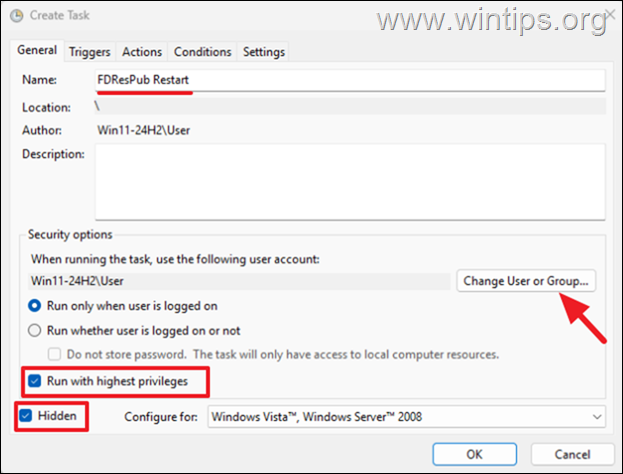
p> p> p> p> p> p>. Ketik” sistem “dan klik ok.
 Tab pemicu ‘dan klik baru.
Tab pemicu ‘dan klik baru.
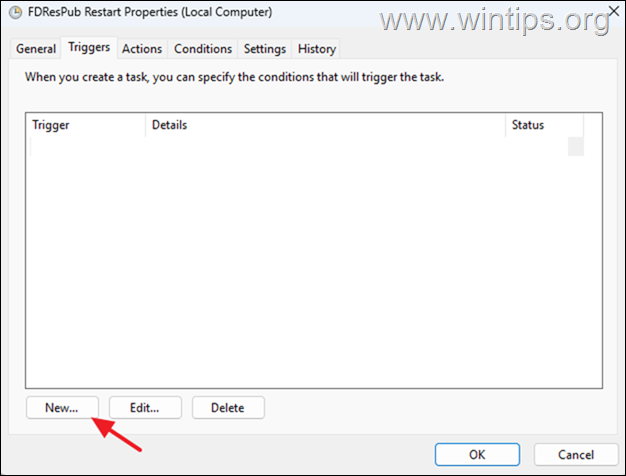 Edit pemicu ‘opsi, pilih untuk:
Edit pemicu ‘opsi, pilih untuk:
Mulailah tugas: pada jadwal Tugas Ulangi Setiap: Ketik “1 menit” untuk durasi: tanpa batas
4a. On the’New Action‘window:
In Program/Script field, type: c: \ windows \ system32 \ cmd.exe di Tambahkan argumet (opsional) , ketik: /c”powershell.exe restart-service-name fdrespub” 4b. ketika sudah selesai, klik oke. src=”https://www.wintips.org/wp-content/uploads/2024/10/image_thumb39_thumb-2.png”width=”445″Tinggi=”494″>
6b. bila selesai klik ok.

8. Setelah memulai kembali, buka file explorer dan klik jaringan . Setelah satu (1) menit Anda akan melihat nama komputer Anda muncul bersama dengan semua komputer lain di jaringan.
Itu saja! Metode mana yang berhasil untuk Anda?
Beri tahu saya jika panduan ini telah membantu Anda dengan meninggalkan komentar Anda tentang pengalaman Anda. Silakan sukai dan bagikan panduan ini untuk membantu orang lain.
Jika artikel ini berguna untuk Anda, silakan pertimbangkan untuk mendukung kami dengan memberikan sumbangan. Bahkan $ 1 dapat membuat perbedaan besar bagi kami dalam upaya kami untuk terus membantu orang lain sambil menjaga situs ini bebas: